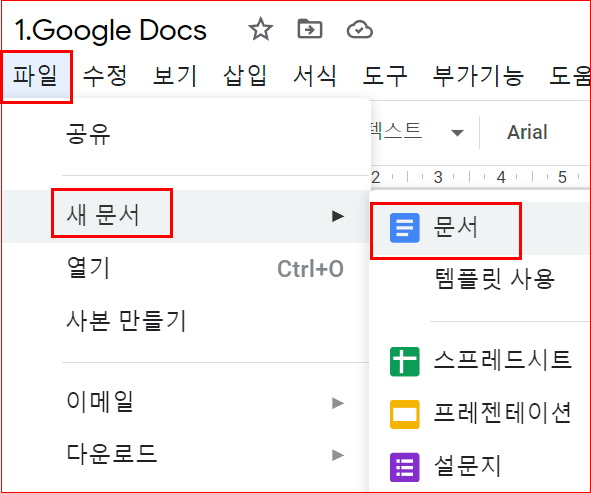728x90
구글 독스(구글 Docs) 사용 방법
구글 독스 사용 방법, 매뉴얼
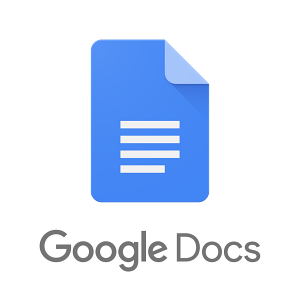
1. 구글 독스(구글 Docs) 툴바(Toolbar)


1=실행 취소(Ctrl+Z)
2=재실행(Ctrl+Y)
3=인쇄(Ctrl+P)
4=맞춤법 및 문법 검사(Ctrl+Alt+X)
5=서식 복사
6=확대, 축소
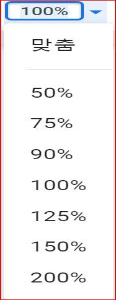
7=스타일
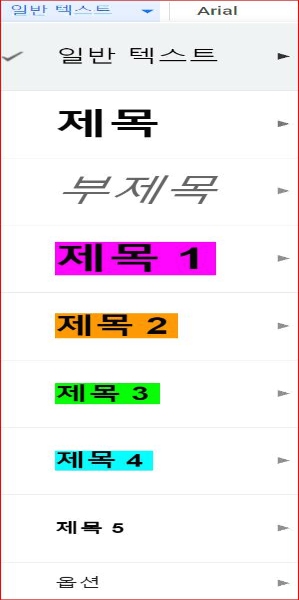
8=글꼴
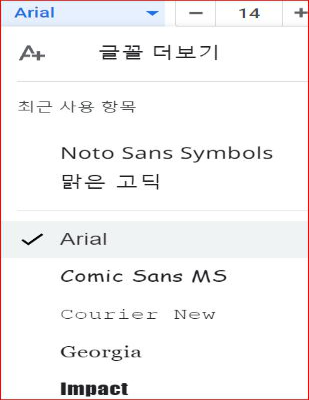
9=글꼴 크기
- 글꼴 크기 작게: ctrl+shift+,
- 글꼴 크기 크게: ctrl+shift+.
10=굵게 (Ctrl+B)
11=기울임 꼴(Ctrl+I)
12=밑줄(Ctrl+U)
13=텍스트 색상
14=배경색

15=링크 삽입(Ctrl+K)
16=댓글 추가(Ctrl+Alt+M)
17=이미지 삽입
18=왼쪽 맞춤(Ctrl+Shift+L)
19=가운데 맞춤(Ctrl+Shift+E)
20=오른쪽 맞춤(Ctrl+Shift+R)
21=양쪽 맞춤(Ctrl+Shift+J)
22=줄 및 단락 간격
23=체크리스트(Ctrl+Shift+9)
24=글머리호 기호 목록(Ctrl+Shift+8)
25=번호 매기기(Ctrl+Shift+7)
26=내어 쓰기(Ctrl+[)
27=들여 쓰기(Ctrl+])
28=서식 지우기(Ctrl+\)
29=입력 도구 (Ctrl+Alt+Shift+K)
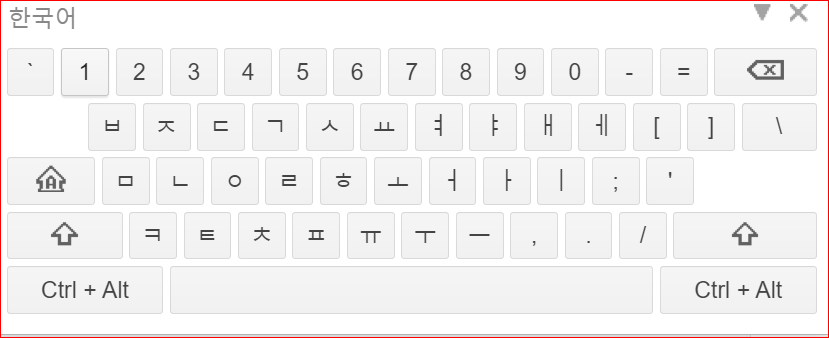
2. 구글 독스(구글 Docs) 시작하기
구글 독스는 다운로드할 필요가 없다.
1) 구글 독스 문서 시작하는 방법
- 크롬 브라우저를 열어 아래 그림처럼
- 화면 우측 상단의 ①큐브 박스를 클릭한 후,
- ②구글 드라이버를 열면 된다.
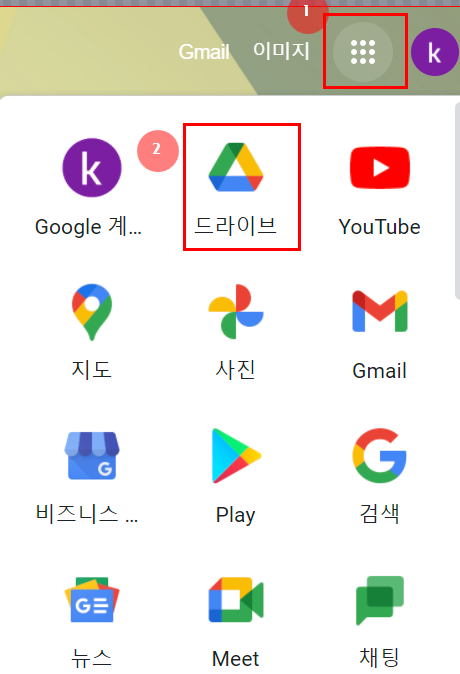
- ③ 새로 만들기 - 구글 문서를 클릭하면 새 문서 작성을 할 수 있다.
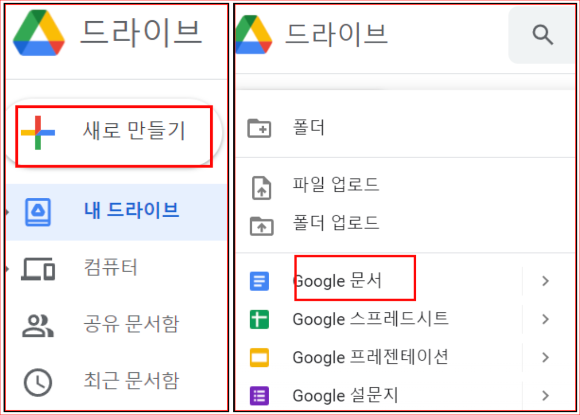
2) 구글 문서에서 새로 만들기 방법
구글 문서가 열린 후에는 다음과 같이 '새 문서 만들기'를 하면 된다.
- 파일
- 새문서
- 문서